كيفية إيقاف تشغيل الكمبيوتر من هاتفك

كيفية إيقاف تشغيل الكمبيوتر من هاتفك
Double Feature هو مُنظّم أفلام مفتوح المصدر لنظام ويندوز، يُنظّم الأفلام ويتيح لك الوصول إليها لاحقًا. إذا كانت لديك مجموعة أفلام كبيرة (مُحصّلة قانونيًا) وترغب في تنظيمها بدقة، فسيكون هذا التطبيق مفيدًا.
بعد نسخ جميع الأفلام من صديق أو الحصول عليها بشكل قانوني، حان وقت تنظيمها. انقر على "إضافة" وحدد الفيديو/الفيلم الذي تريد إضافته. سيبحث تلقائيًا عن غلاف الفيلم على الإنترنت ويعرضه في نافذة حوار جديدة حيث يمكنك إدخال معلومات إضافية.
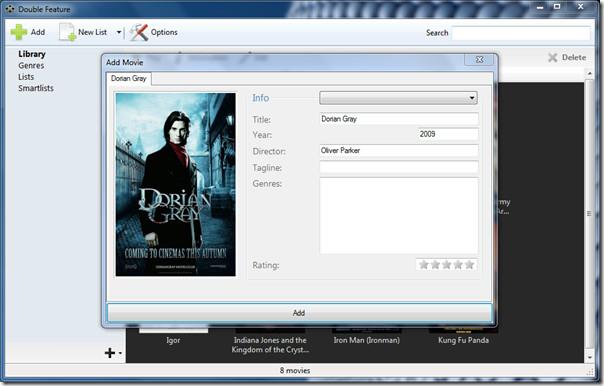
إنه مُنظِّم بسيط في مرحلة التطوير المبكرة حاليًا، وهو مستقر تمامًا حتى الآن. انقر نقرًا مزدوجًا على أي غلاف لبدء تشغيل الفيلم في مُشغِّل الوسائط VLC أو MPlayer المُفضَّل لديك. لا يدعم أي مُشغِّل وسائط آخر حاليًا.
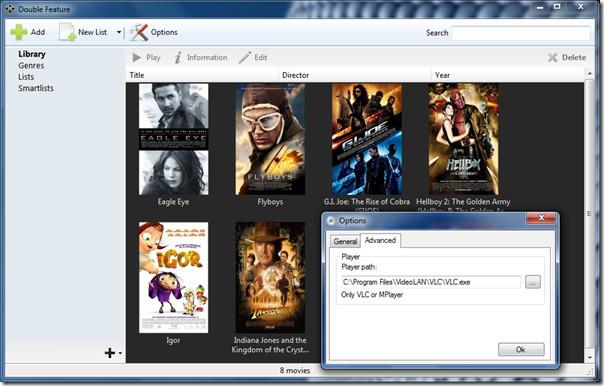
يمكن أن تكون ميزة Smarlists مفيدة للغاية لمحبي الأفلام الذين يريدون تنظيم مجموعة حسب مخرج الفيلم أو العنوان أو السنة أو النوع وما إلى ذلك.
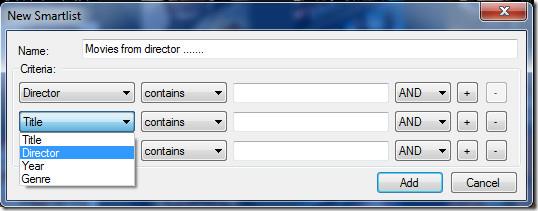
يعمل فقط على إصدار 32 بت من ويندوز، ووفقًا للمطور، قد يحتوي على بعض الأخطاء (مع أنني لم أجد أيًا منها). لا يعمل حاليًا مع أنظمة تشغيل 64 بت، ولكن نتوقع توافقه في المستقبل.
يعمل على أنظمة التشغيل Windows XP، وWindows Vista، وWindows 7.
ملاحظة إضافية: لقد أجريت اختبارًا سريعًا للتحقق من البرنامج، إذا كنت تريد رؤية الوظائف الكاملة فتأكد من التحقق من لقطات الشاشة في صفحة المطور ولاحظ مدى تنظيم الأفلام بشكل أنيق.
كيفية إيقاف تشغيل الكمبيوتر من هاتفك
يعمل تحديث ويندوز بشكل أساسي بالتزامن مع السجل وملفات DLL وOCX وAX المختلفة. في حال تلف هذه الملفات، ستظل معظم ميزات
تتزايد مجموعات حماية النظام الجديدة بسرعة كبيرة في الآونة الأخيرة، وكلها تقدم حلاً جديدًا للكشف عن الفيروسات/البريد العشوائي، وإذا كنت محظوظًا
تعرّف على كيفية تفعيل البلوتوث على نظامي التشغيل Windows 10/11. يجب تفعيل البلوتوث لتعمل أجهزتك بشكل صحيح. لا تقلق، الأمر سهل!
في السابق، قمنا بمراجعة NitroPDF، وهو قارئ PDF جيد يسمح أيضًا للمستخدم بتحويل المستندات إلى ملفات PDF مع خيارات مثل دمج وتقسيم ملف PDF
هل سبق لك أن استلمت مستندًا أو ملفًا نصيًا يحتوي على أحرف زائدة؟ هل يحتوي النص على الكثير من علامات النجمة والواصلات والمسافات الفارغة، وما إلى ذلك؟
لقد سألني الكثير من الأشخاص عن رمز Google المستطيل الصغير الموجود بجوار زر ابدأ في نظام التشغيل Windows 7 على شريط المهام الخاص بي، لذا قررت أخيرًا نشر هذا
يُعدّ uTorrent بلا شكّ أشهر برنامج لتنزيل التورنت على سطح المكتب. على الرغم من أنّه يعمل بسلاسة تامة معي على نظام Windows 7، إلا أن بعض الأشخاص يواجهون
يحتاج الجميع إلى أخذ فترات راحة متكررة أثناء العمل على الكمبيوتر، وعدم أخذ فترات راحة يزيد من احتمالية ظهور عينيك (حسنًا، ليس فجأة)
قد تجد العديد من التطبيقات التي قد تكون معتادًا عليها كمستخدم عادي. معظم الأدوات المجانية الشائعة تتطلب تثبيتًا مُرهقًا.







